如何使用IntelliJ IDEA创建Spring Boot项目
今天小编带大家学习一下如何利用Spring Boot快速搭建一个简单的web应用,以前使用Spring会伴随着大量的XML配置文件以及复杂的Bean依赖关系,Spring Boot在开发过程中大量使用“约定优先配置”的思想来摆脱Spring框架中各种繁琐的配置。在开发工具方面我们使用IntelliJ IDEA,项目的打包和依赖的第三方工具会使用像Maven或Gradle这样的构建系统,下面小编就带领大家去创建一个简单的Spring Boot的web应用吧。
①打开IntelliJ IDEA,在菜单栏选择File菜单-->New-->Project...-->Spring Initializr,Project SDK即选择JDK的版本,Choose Initializer Service URL选择Default:http://start.spring.io。
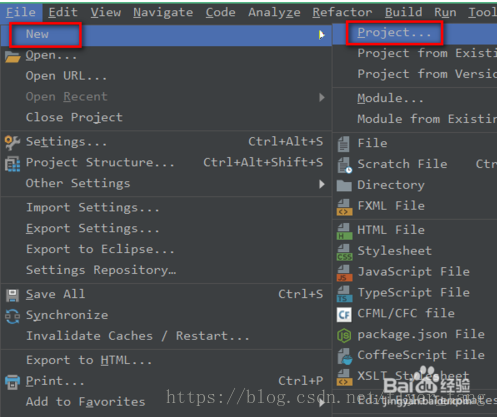

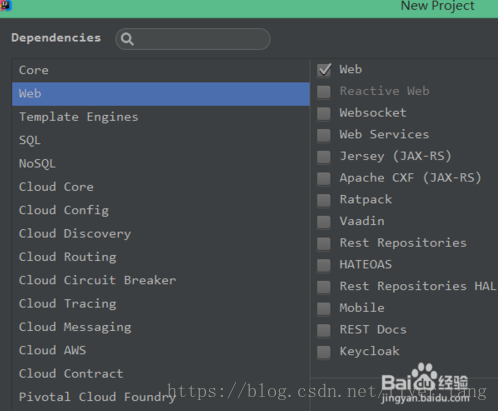
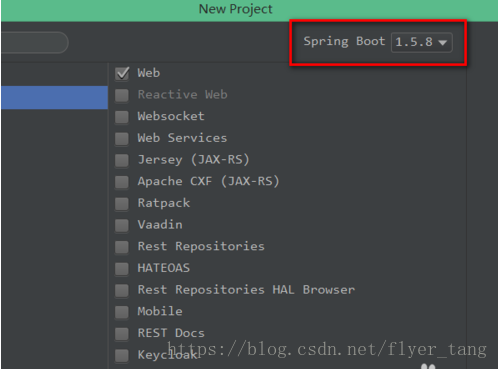
③项目创建完成后会自动生成很多文件,其中DemoApplication是用于启动Spring Boot项目的,有一个main方法,我们知道main方法是程序的入口,因此右键点击Run 'DemoApplication'来运行程序。
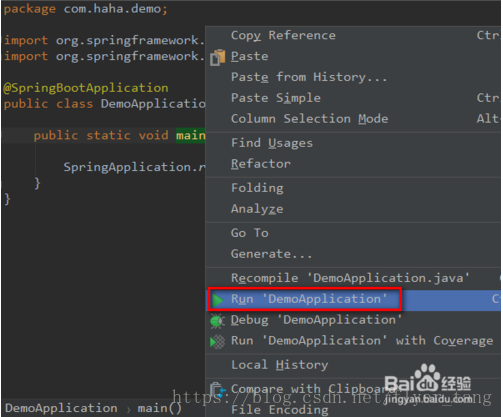
④IntelliJ IDEA中集成了Tomcat,因此我们不需要在开发工具中针对Tomcat做任何配置,在运行结果中我们可以看到已经启动了Tomcat的8080端口,这个是Tomcat的默认端口。
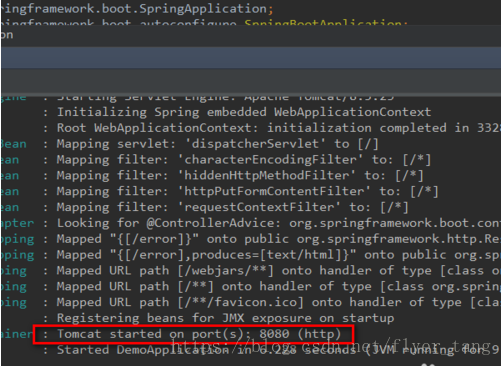
⑤除了在IntelliJ IDEA中启动工程,我们还有其他启动项目方法。我们找到项目在本地环境存放的位置,在该位置打开命令行,在命令行中输入mvn spring-boot:run便可以启动项目,如下图所示。
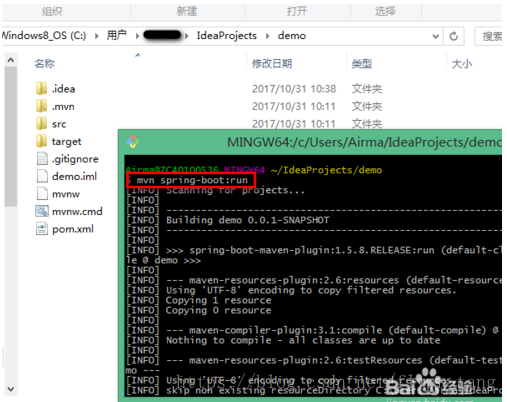
⑥还有另一种启动方法,我们同样在项目的目录下执行mvn install命令,便会在项目的target目录下生成一个jar文件,在命令行使用java命令:java -jar demo-0.0.1-SNAPSHOT.jar(生成的那个jar文件)便可执行程序。
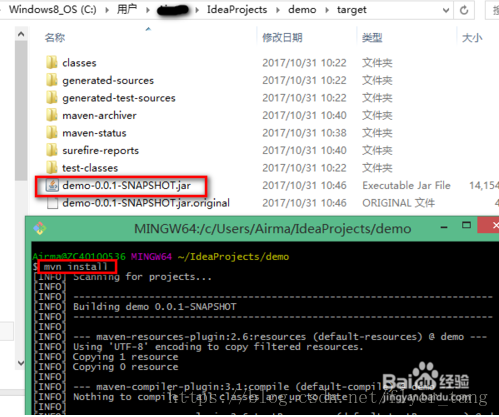

- 使用IntelliJ IDEA 2018创建springboot项目的helloworld
- 使用Intellij IDEA创建SpringBoot项目
- 使用IntelliJ IDEA 创建Spring Boot项目时 显示 connect timed out 解决方法
- 使用IntelliJ IDEA 创建Spring Boot项目
- 如何使用IntelliJ IDEA 创建基于Maven构建的Web项目的过程
- 使用IDEA+GRADLE创建springboot项目
- 使用IDEA创建SpringBoot项目
- 如何使用IntelliJ Idea创建一个分模块Maven+Web项目
- SpringBoot入门学习一(如何使用IDEA创建一个SpringBoot应用)
- 使用Gradle构建SpringBoot工程系列:第三篇 创建Spring Boot项目
- Intellij IDEA创建SpringBoot项目
- 如何使用Spring Boot快速创建Web应用
- 如何使用Intellij idea 创建web项目
- 详解如何在Spring Boot项目使用参数校验
- IntelliJ IDEA 创建spring boot 的Hello World 项目
- Idea使用Maven创建多模块SpringBoot项目问题记录
- 使用Spring Boot和Gradle创建项目
- SpringBoot(1) 使用Intellij IDEA社区版构建SpringBoot项目
- 使用idea创建springboot项目并打成war包发布到weblogic上
- 使用IDEA创建一个Spring Boot项目
